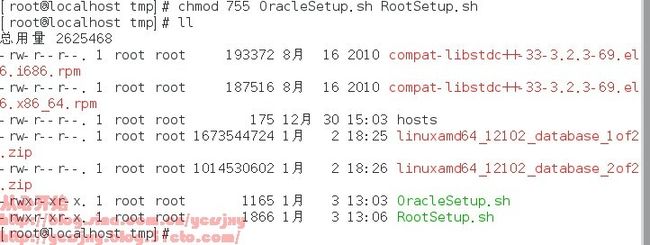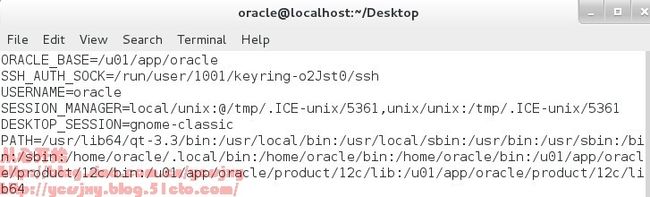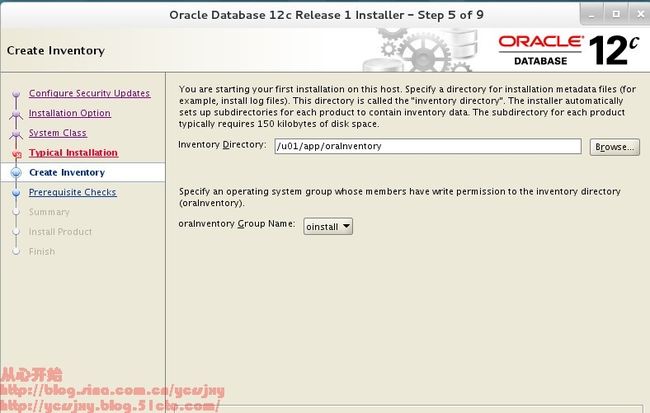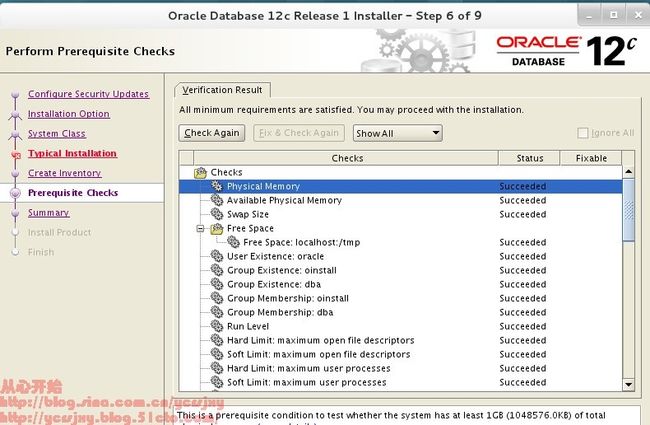java及相关程序脚本都放在自己的360云盘中,目录是数据库oracle中,所有包及安装程序都上传到/tmp目录
首先安装java包 ,rpm -ivh 包名
以下操作root用户环境下完成
1、挂载Redhat 7光盘,建立Yum源,为添加oracle12c程序包作准备。
1、mkdir /media/cdom
2、mount -t iso9660 /dev/sr0 /media/cdrom
3、vim /etc/yum.repos.d/rhel-deguginfo.repo
[rhel-debuginfo]
name=Red Hat Enterprise Linux $releasever - $basearch - Debug
baseurl=file:///media/cdrom
enabled=1
gpgcheck=1
gpgkey=file:///etc/pki/rpm-gpg/RPM-GPG-KEY-redhat-release
2、修改/tmp下脚本文件的权限
cd /tmp
chmod 755 /tmp/RootSetup.sh /tmp/OracleSetup.sh
如下图
3、解压Oracle程序文件,文件将解压到/tmp/database文件夹下
unzip linuxamd64_12102_database_1of2.zip && unzip linuxamd64_12102_database_2of2.zip
4、检查所需安装包的安装情况
rpm -q binutils compat-libcap1 compat-libstdc++ gcc gcc-c++ glibc glibc-devel ksh libaio libaio-devel libgcc libstdc++ libstdc++-devel libXi libXtst make sysstat unixODBC unixODBC-devel
如果出现包未安装的提示,请用yum install 包名进行安装。
yum install compat-libstdc++*
5、运行脚本RootSetup.sh完成相关设置
./RootSetup.sh
6、修改 /etc/hosts,增加主机名为“redhat7”
127.0.0.1 localhost localhost.localdomain localhost4 redhat7
::1 localhost localhost.localdomain localhost6 redhat7
192.168.0.248 redhat7
此时,root用户下的相关设置已经完成,可以通过查看/etc/sysctl.conf /etc/security/limits.conf, /etc/pam.d/login的文件内容是否修改,查看/etc/passwd内容检查
用户否建立,以及/u01/app目录是否建立。
以下操作是oracle用户下进行
7、切换到oracle
su - oracle(注意-和oracle之间要有空格)
8、运行/tmp/OracleSetup.sh脚本,完成相关操作
cd /tmp
./OracleSetup.sh
此时Oracle安装前的相关操作已经完成,可以通过cat ~/.bashrc查看文件内容是否变化,可以运行env查看环境变量的情况,以及运行 source ~/.bashrc让环境变量发生作用。
9、重启计算机,以oracle用户登录,相关语言设置选择英语。
Oracle 12C安装过程
10、切换到终端方式下,运行Oracle 12c安装程序
cd /tmp/database
./runInstaller
11、相关截图如下
不选择“I Wish”
在下图中,注意查看相关设置,是否和.bash_profile文件一致。同时,输入Global database name,设置administrative password密码。
如果在下图检测出来错误,注意分析错误原因。大部分错误原因是所需安装包没有安装,或是环境变量错误,以及相关参数错。可以通过查相看/etc/sysctl.conf和oracle用户的.bash_profile的内容,以及通过rpm -q来查看包的安装情况,用yum install 完成包的安装。
出现下图时:
在终端方式下,切换到root用户,运行如下命令:
su - root
/u01/app/oraInventory/orainstRoot.sh
/u01/app/oracle/product/12c/root.sh 相关提示,直接回车完成设置。
选择Password management设置用户口令:
完成安装。
三、测试Oracle安装
1、运行lnsrctl start启动监听程序
2、运行 sqlplus sys as sysdba 连接oracle 或者sqlplus / as sysdba
3、在linux终端下,运行ps aux 可以查看到很多oracle相关进程。
4、进入数据后开启服务startup,如果服务开启。lsnrctl status 监听还是报错的话,就去listener.ora修改配置文件
SID_LIST_LISTENER =
(SID_LIST =
(SID_DESC =
(GLOBAL_DBNAME =oracle12c)
(SID_NAME =oracle12c)---SID名字可以修改,但是要与具体实例名一致,不能随意乱改,如果还是无法监听,就用alter system register强制注册,用select instance_name from v$instance;查询有多少实例名
)
)
5、通过netmgr配置service naming并test service,必须成功,才能远程访问。